トレーニング
認定資格
Microsoft 認定: Power Automate RPA Developer Associate - Certifications
Microsoft Power Automate RPA Developer によるワークフローの改善と自動化の方法を示します。
このブラウザーはサポートされなくなりました。
Microsoft Edge にアップグレードすると、最新の機能、セキュリティ更新プログラム、およびテクニカル サポートを利用できます。
1 つ以上のタスクを実行するクラウド フローを作成します (メールによるレポートの送信など)。
1 日、1 時間、または 1 分ごとに 1 回。
指定した日付。
指定した日数、時間数、または分数の経過後。
Power Automate にサインインします。
自分のフロー>新しいフロー>スケジュール済みクラウド フロー を選択します。
開始日 の隣にあるフィールドで、フローを開始する日時を指定します。
毎回繰り返す の隣にあるフィールドで、フローの繰り返しを指定します。
作成を選択します。
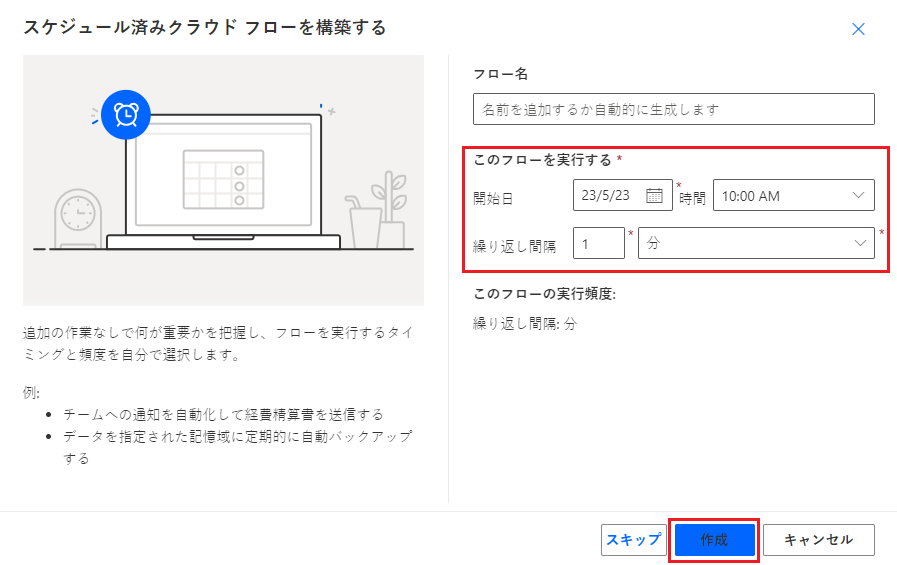
注意
Power Automate 従来のクラウド フロー デザイナーまたは Copilot を備えたクラウド フロー デザイナーのいずれかを使用します。 どのデザイナーを使用しているかを確認するには、Copilot 機能を使用した新しいクラウド フロー デザイナーを理解する の メモ セクションをご覧ください。
前のセクションのステップに従います。
繰り返し>詳細オプションの表示 を選択します。 高度なオプションを表示 を選択した場合、ドロップダウン名は 詳細オプションを非表示 に変わります。
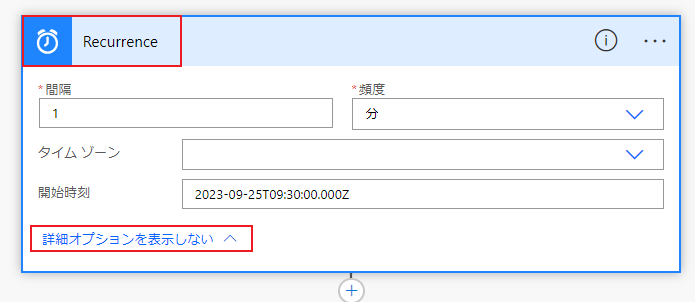
タイム ゾーン フィールドで、ドロップダウン リストからタイムゾーンを選択して、開始時間 がローカル タイム ゾーン、協定世界時 (UTC)、またはその他のタイム ゾーンに反映するかどうかを指定します。
開始時間 フィールドに、開始時間を次の形式で入力します: YYYY-MM-DDTHH:MM:SSZ
頻度 で 日にち を指定した場合、フローを実行する時間を 指定時間 と 指定分 ドロップダウン リストから選択します。
頻度 で 週 を指定した場合、以下を実行します。
たとえば、2022 年 3 月 24 日木曜日の午後 3 時 (太平洋時間) までにクラウド フローを開始し、火曜日の午後 5 時 30 分 (太平洋時間) に 2 週間ごとに実行するようにオプションを構成します。
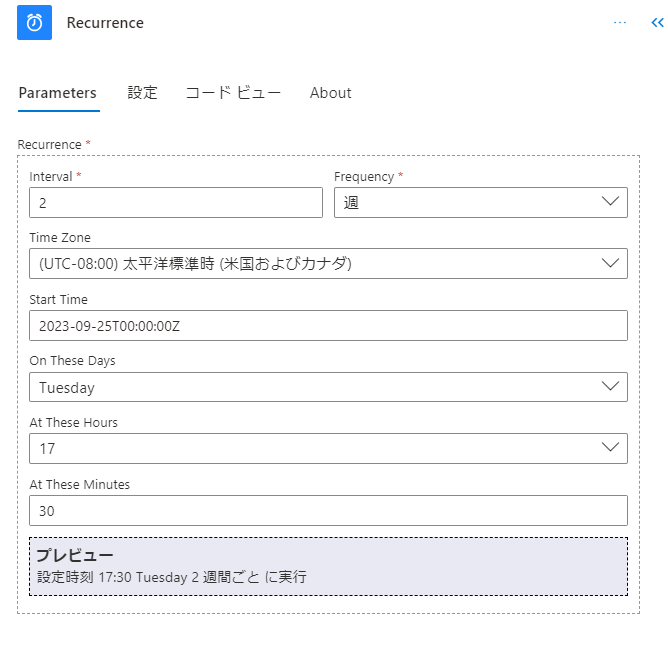
注意
月に 1 度の頻度でフローを実行する場合、フローは毎月同じ日に実行されます。
ゼロからのクラウド フロー作成 に関する記事に従って、フローで実行するアクションを追加します。
トレーニング
認定資格
Microsoft 認定: Power Automate RPA Developer Associate - Certifications
Microsoft Power Automate RPA Developer によるワークフローの改善と自動化の方法を示します。
ドキュメント
Power Automate のトリガーについて説明します。
Power Automate の詳細オプションと複数のアクションの追加 - Power Automate
クラウド フローを拡張して、アクションとトリガーにコラボレーション コメントを追加する方法、メールを高優先度に設定する方法、同じイベントに別のアクションを追加する方法などの高度なオプションを含めます。
アクションが使用できないか非表示になっている - Power Automate
一部のアクションがデスクトップ用 Power Automateに表示されない問題の解決策を提供します。